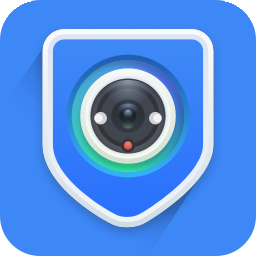
tp-link安防系统电脑客户端
v2.12.17.248 官方版大小:106.08M更新:2022-03-01 13:48
类别:远程监控 系统:Win7, WinAll
分类
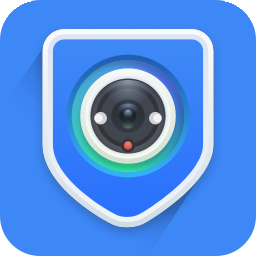
大小:106.08M更新:2022-03-01 13:48
类别:远程监控 系统:Win7, WinAll

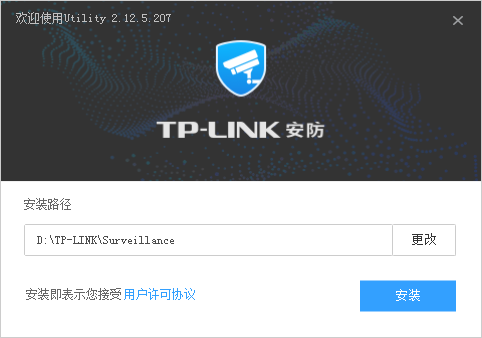
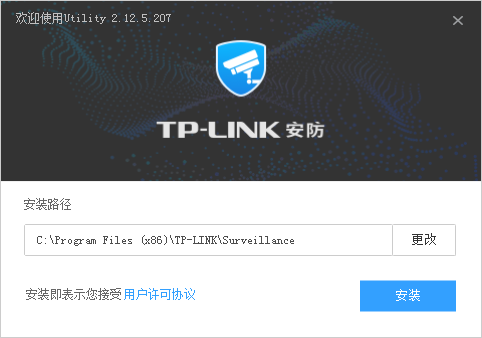
tplink安防监控软件有着非常强大的监控功能,这款软件的实用性非常的高,适用于多个类型的设备进行使用,可以随时查看监控录像,还可以进行远程操作和快捷回放等等操作,为您带来全新电脑版客户端,欢迎免费下载使用!
TP-LINK安防系统是TP-Link普联技术开发的远程视频监控软件,在电脑上安装安防系统客户端软件后,电脑就像NVR一样可以集中管理局域网中的IPC,可以进行录像、回放、预览等。
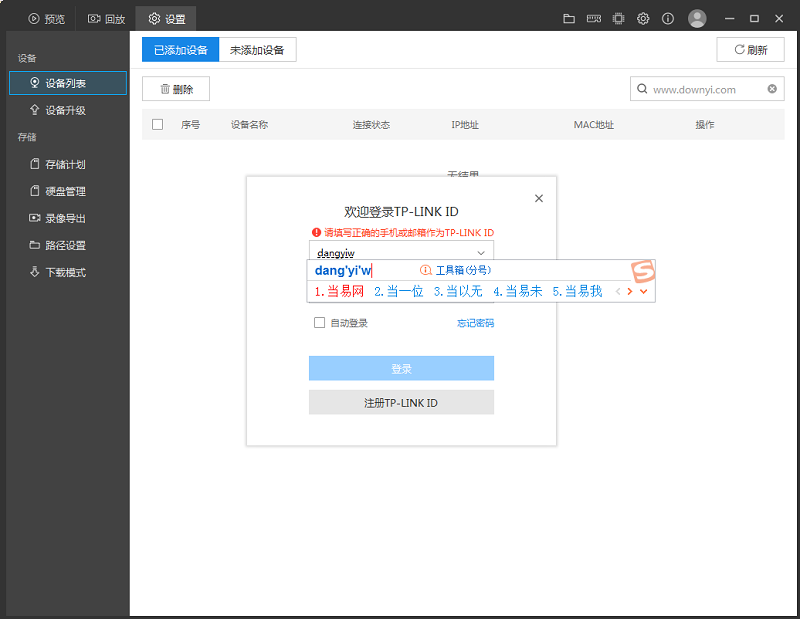
适用型号:网络摄像机(IPC), 无线网络摄像机, 球形摄像机, 存储/解码设备
1、适用于TP-LINK IPC、NVR的客户端软件;
2、可用于管理TP-LINK IPC、NVR,提供网络配置、存储计划、录像回放、密码找回、远程预览以及远程回放等功能。
1、登录客户端
首次登录需要设置密码,请设置6-32位字符的密码。后续均使用该密码登录客户端软件。
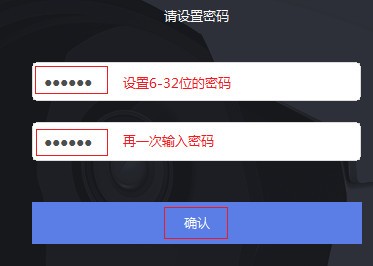
2、配置并激活IPC
登录客户端后点击 设置 >> 设备列表 >> 待添加设备,可以看到未添加的IPC。
网络配置
由于IPC的IP地址默认都是192.168.1.60,为了避免冲突,因此先配置IPC的IP地址。
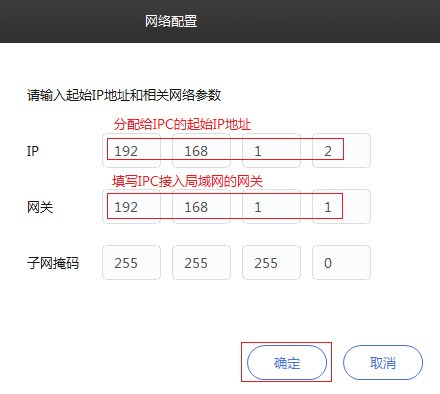
点击 网络配置,输入起始IP地址及网关。
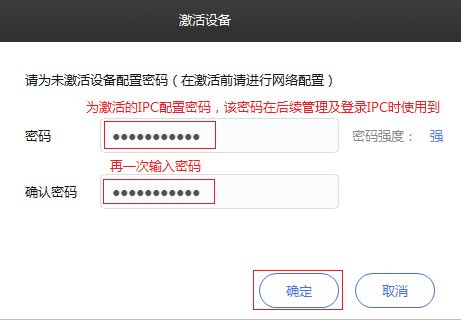
注意:请务必先进行网络配置,再进行批量激活。否则批量激活会失败。
批量激活
确认待添加设备中未激活设备均已勾选,然后点击批量激活,为需要激活的IPC统一配置密码。
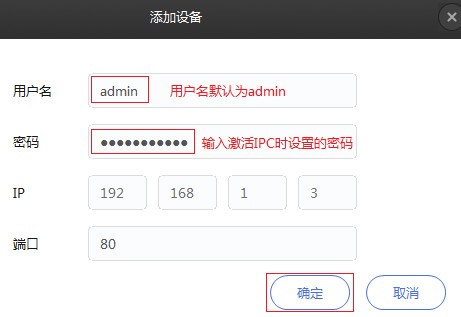
并选择录像的存储位置,点击 确定。
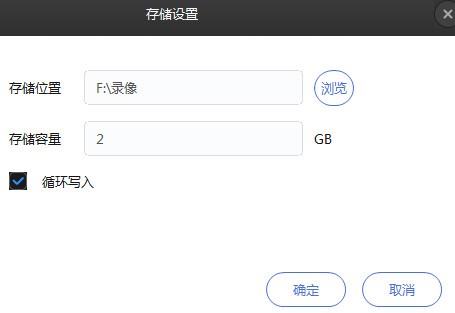
按照同样的方法,依次添加其他的IPC,并可以在 已添加设备 中查看到添加成功的IPC信息。

1. 调整摄像机角度
摄像头的安装角度影响着监控画面的亮度,如果监控画面中有部分区域亮度很高,其他区域亮度较低,可以尝试调整角度,减少亮区,避免画面过亮,从而提高曝光时间。
2. 设置区域补偿
如果摄像头不易触及,则可以采用区域补偿的方式调高摄像头的曝光时间,进而改善频闪现象。
3. 利用遮光纸
如果调整角度和区域补偿没有改善,并且需求是看清特定的LED屏或者数码表,其余区域或者物体不是主要目标。则可以尝试给摄像头镜头前贴一个黑色遮光纸,相当于增加了一层滤片来降低摄像头的进光量,从而提高曝光时间,改善频闪现象。
如果摄像头不易触及,则可以采用区域补偿的方式调高摄像头的曝光时间,进而改善频闪现象。
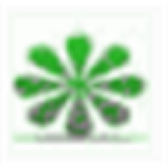
家长宝典儿童上网控制软件 远程监控 3.00Mv4.52 最新破解版
下载
ImInTouch远程电脑遥控管理 远程监控 102KBv5.62 最新版
下载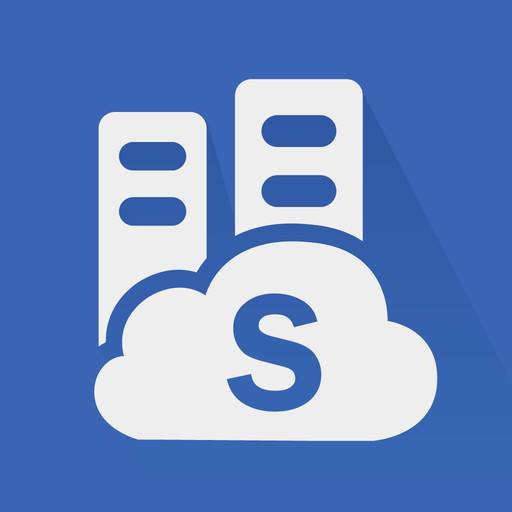
安全狗云中心客户端(服务器监控) 远程监控 13.50Mv2.5.1 官方最新版
下载
网络人远程控制软件(Netman) 远程监控 3.09Mv2.373 免费版
下载
F-Secure SSH Client(linux远程连接工具) 远程监控 4.46Mv5.4.56 最新版
下载
电脑监控大师(电脑监控) 远程监控 768KBv4.3 最新免费版
下载
teamviewer 8 远程监控 5.50Mv8.0 正式版
下载
radmin3.4修改版(远程监控) 远程监控 8.41Mv3.4.0.0 汉化特别版
下载
聚生网管2012无限制完美修改版 远程监控 16.70M
下载
Splashtop Streamer(远程桌面) 远程监控 15.62M免费版
下载
tcp udp监视工具(moo0 connectionwatcher) 远程监控 868KB绿色版
下载
中维云视通网络监控系统 远程监控 7.54Mv9.1.15.10 官方版
下载
之软监控报警系统(4通道) 远程监控 6.01M免费版
下载
网灵一号受控端修改版 远程监控 1.91Mv4.7.0 无限制版
下载
teamviewer12电脑版 远程监控 14.53Mv12.1.13180.0 免费版
下载
灰鸽子远程控制 远程监控 30.65Mv5.3.0 官方最新版
下载